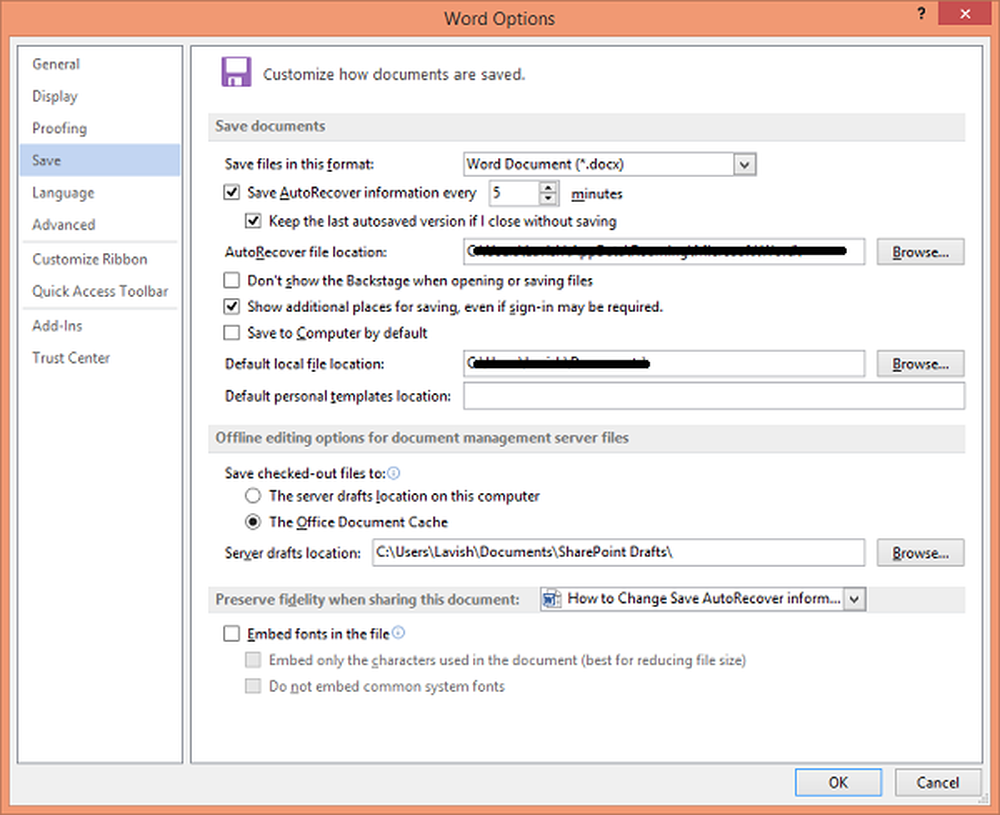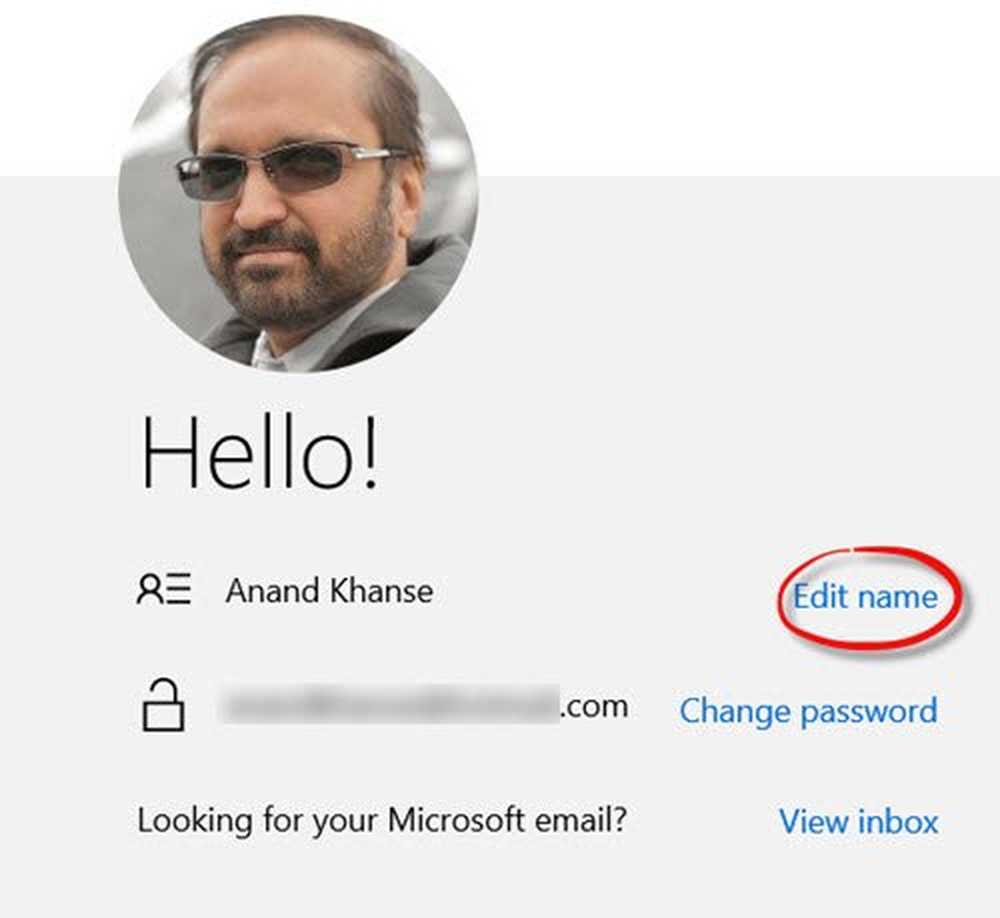Endre, Aktiver, Deaktiver brukerkontokontrollinnstillinger i Windows 10
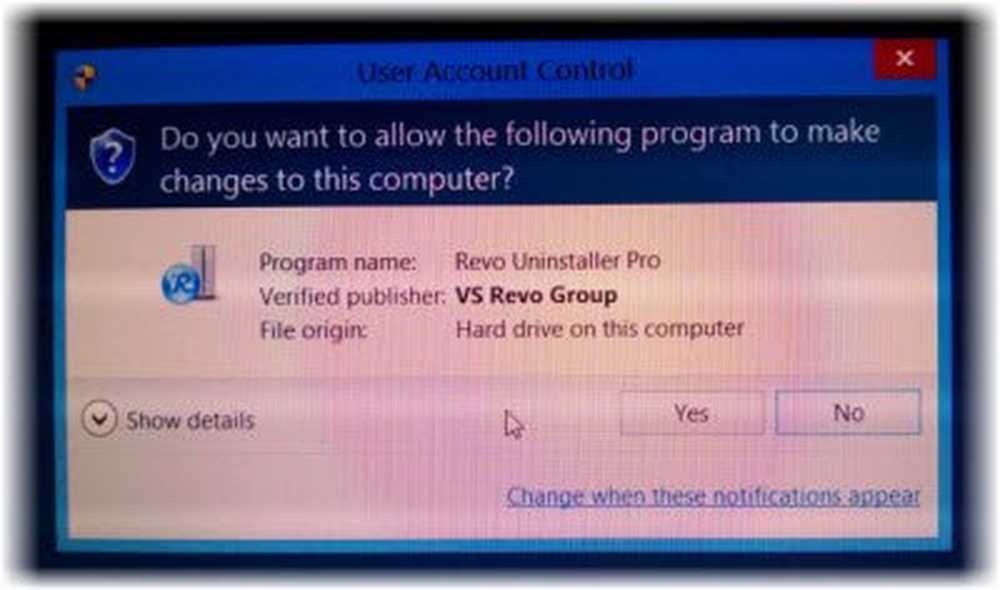
Microsoft har gjort implementeringen av User Account Control-innstillingene mye vennligere på Windows 8/10. Etter å ha fått tilbakemelding om at i Windows Vista, at brukerkontokontrollen eller UAC-spørringen ofte vil irritere brukere, skyldes Microsoft i Windows 7 utseendet på UAC-instruksjonene og viderepolert og forbedret ved bruk av UAC-brukeropplevelsen i Windows 10/8.
Brukerkontokontroll i Windows 10
De Brukerkonto-kontroll i utgangspunktet gir deg beskjed før endringer gjøres på din PC - ikke alle endringer, men bare de som krever administratorrettigheter. Disse endringene kunne ha blitt initiert av brukeren, av operasjonssystemet, av en ekte programvare - eller til og med skadelig programvare! Hver gang en slik endring av administratornivået påbegynnes, vil Windows UAC spør brukeren om godkjenning eller fornektelse. Hvis brukeren godkjenner endringen, blir endringen gjort; I ikke blir det ikke gjort noen endringer i systemet. Til en slik tid som UAC vises, kan skjermen bli mørk.
Generelt sett er det noen av handlingene som kan utløse en UAC-prompt:
- Installer eller avinstaller programmer
- Endre brannmurinnstillinger
- Installere Drivere og ActiveX-kontroller
- Installere / konfigurere Windows Update
- Legge til / fjerne / endre brukerkontoer / -typer
- Å få tilgang til, vise eller endre en annen brukers filer og mapper
- Konfigurere foreldrekontroll
- Kjører oppgaveskjemaet
- Gjenoppretter backup systemfiler
- Og selv mens du endrer UAC-innstillinger
Standardinnstillingene er:
Gi meg beskjed når apps prøver å gjøre endringer på datamaskinen min
Når den UAC Samtykkeprompt vises og ber om din tillatelse, har du kanskje lagt merke til at det mørker skjermen og midlertidig slår av Aero-grensesnittet - og det vises uten gjennomsiktighet. Dette kalles Secure Desktop og er en sikkerhetsfunksjon i Windows. Referanseprofilen presenteres når en vanlig bruker forsøker å utføre en oppgave som krever en brukers administrativ tilgangstoken.
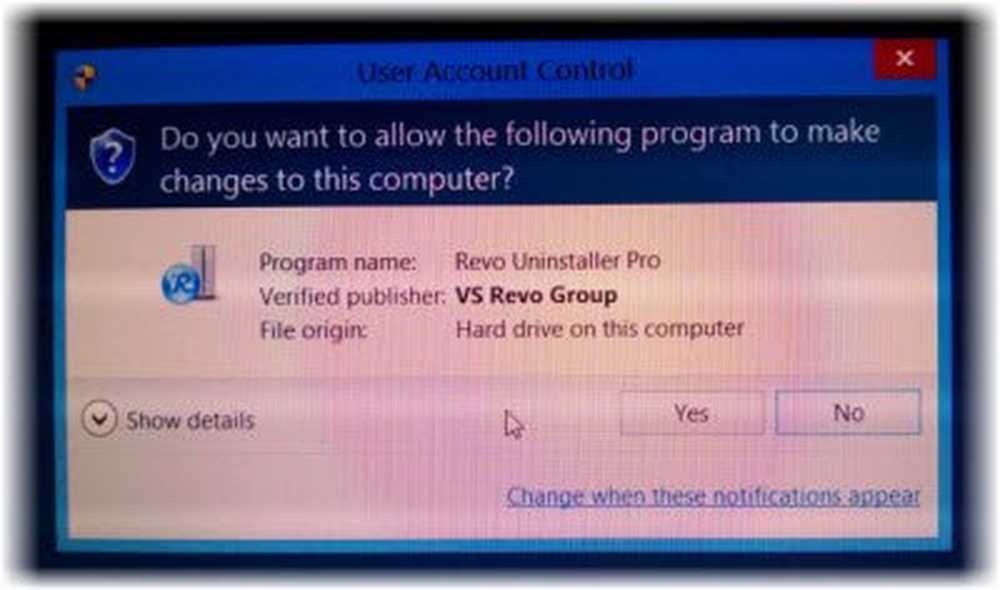
De UAC høyde ber om er fargekodede for å være applikasjonsspesifikke, slik at det umiddelbart kan identifiseres en applikasjons potensielle sikkerhetsrisiko.

Endre brukerkontokontrollinnstillinger
Hvis du ønsker, kan du endre brukerkonto-kontrollinnstillinger i Windows 8. Du kan endre sin oppførsel og bestemme hvor ofte eller når alt skal UAC gi beskjed om deg.
For å gjøre dette, åpne Kontrollpanel og velg brukerkontoer.

Klikk på Endre brukerkontokontrollinnstillinger. Innstillingsboksen åpnes.
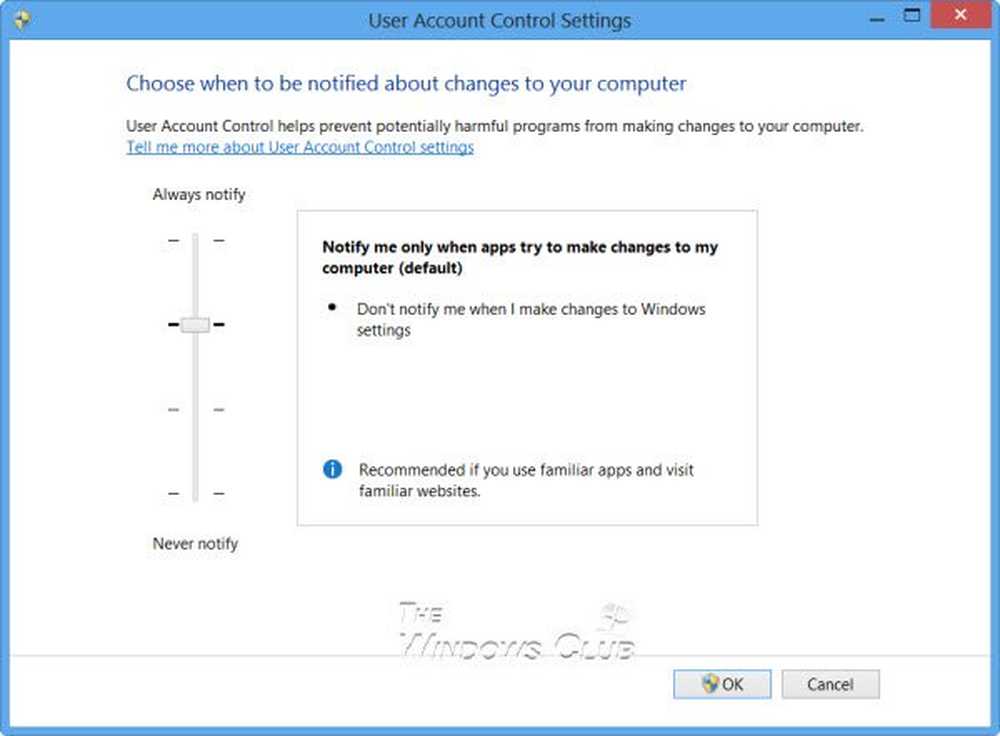
Bruk den vertikale skyveknappen til å endre innstillingene. Endringene du gjør, vil påvirke sikkerhetsinnstillingene dine, så det er best å la innstillingene for brukerkontokontrollen være standard, men du bør være oppmerksom på hvordan endringene i UAC-innstillingen vil påvirke Windows PC-sikkerheten.
| Innstilling | Beskrivelse | Sikkerhetspåvirkning |
|---|---|---|
| Gi alltid beskjed om meg |
|
|
| Gi meg beskjed når apps prøver å gjøre endringer i datamaskinen min (standard) |
|
|
| Gi meg beskjed når apps prøver å gjøre endringer i datamaskinen min (ikke dim skrivebordet mitt) |
|
|
| Gi meg aldri beskjed |
|
|
Hvis du bruker en tilgjengelighetsenhet, for eksempel en skjermleser, anbefaler Microsoft at du velger Alt alltid varsle eller Standard - kun gi beskjed når programmer prøver å gjøre endringer i datamaskinens UAC-innstilling, siden hjelpemidler fungerer best med disse to innstillinger.
Deaktiver UAC ved hjelp av Windows-registret
For å gjøre det, åpne regedit og naviger til følgende nøkkel:
HKEY_LOCAL_MACHINE \ Software \ Microsoft \ Windows \ Currentversion \ Policies \ System
Endre verdien av EnableLUA nøkkel, fra standard 1 til verdi data 0. Dette vil deaktivere UAC.
Du kan lese mer om alle UAC-gruppepolicyinnstillinger og registernøkkelinnstillinger her på TechNet.
Deaktiver brukerkontokontroll bare for enkelte programmer
Mens du ikke bør deaktivere UAC-instruksjonene for hele datamaskinen, vil du kanskje deaktivere den for visse applikasjoner. Ved hjelp av Microsoft Application Compatibility Toolkit og følger trinnene nedenfor, kan du deaktivere UAC-meldinger for en eller flere spesifikke applikasjoner som du stoler på. Dette vil IKKE deaktivere brukerkontokontrollfunksjonen for hele datamaskinen.
- Opprett et systemgjenopprettingspunkt først.
- Last ned og installer Microsoft Application Compatibility Toolkit 5.0.
- På Start-menyen, finn den nye mappen. Finn snarveisikonet for Kompatibilitetsadministrator. Høyreklikk det og klikk Kjør som administrator.
- Høyreklikk på databasen under Tilpassede databaser i venstre rute, og velg Opprett ny, og velg Programfiks.
- Skriv inn navnet og andre detaljer i programmet du vil endre atferd på, og deretter bla til det for å velge det. Klikk på Neste.
- Klikk på Neste til du er på skjermen for kompatibilitetsoppdateringer.
- På skjermbildet Kompatibilitetsoppdateringer finner du RunAsInvoker, og kontrollerer det.
- Klikk på Neste og deretter Fullfør.
- Velg Fil og lagre som. Lagre filen som et filnavn.SDB-type fil i en katalog du lett finner den.
- Kopier .sdb filen til Vista-datamaskinen du vil endre høyden rask oppførsel på.
- Åpne en kommandoprompt som administrator.
- Kjør kommandoen: sdbinst \ .sdb
- Hvis du for eksempel lagret .SDB-filen som abc.sdb i c: \ Windows-mappen, burde kommandoen være slik: sdbinst c: \ windows \ abc.sdb
- Det bør spørre: Installasjon av komplett.
Ha en flott dag!
Sjekk dette hvis du ikke kan endre innstillinger for brukerkontokontroll (UAC).